Hostwinds دروس
نتائج البحث عن:
سيغطي هذا الدليل كيفية إنشاء حسابات مستخدمين محلية على خادم Windows HostWinds الخاص بك الاتصال باستخدام سطح المكتب البعيد.
إذا كنت ترغب في ذلك إنشاء العديد من مستخدمي RDP، قد ترغب في شراء رخصة RDS Cal من متاجر التجزئة المعتمدة. بشكل افتراضي، سيدعم Windows ما يصل إلى 2 مستخدمين بعيدين متصلين في نفس الوقت.
لمتابعة هذا الدليل، تحتاج إلى الاتصال ب HostWinds الخاص بك VPS باستخدام RDP لإدارة الخادم الخاص بك.
- افتح ال إدارة الكمبيوتر وحدة التحكم بالنقر بزر الماوس الأيمن على زر بدء تشغيل Windows في الركن الأيسر السفلي لسطح مكتب الخادم الخاص بك.
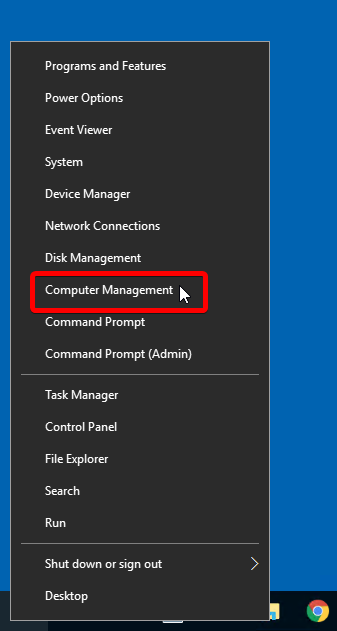
- حدد ملف المستخدمون مجلد داخل مستخدمين محليين و مجموعات
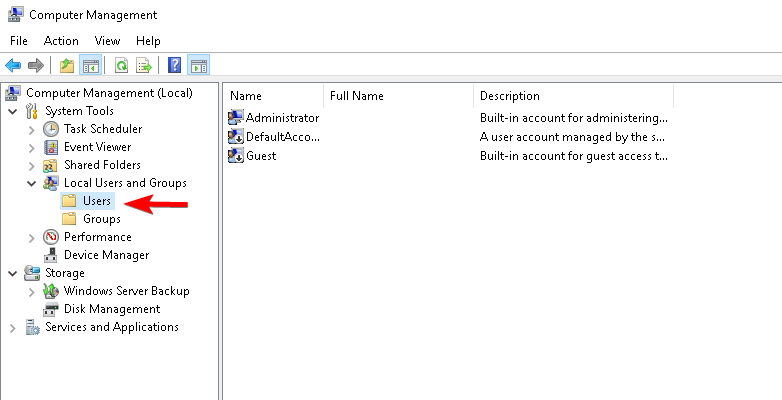
- بعد اختيار المستخدمون مجلد في الجزء العلوي من النافذة، انتقل إلى:
عمل -> مستخدم جديد
- أكمل ال مستخدم جديد نافذة منبثقة تفتح كما هو موضح أدناه باستخدام اسم المستخدم وكلمة المرور اللذين تريدهما. يوصى بتعيين مربعات الاختيار كما هو موضح في الصورة لتجنب المشكلات.
قم بإلغاء التحديد يجب على المستخدم تغيير كلمة المرور عند تسجيل الدخول التالي
التحقق من كلمة المرور لا تنتهي أبدا
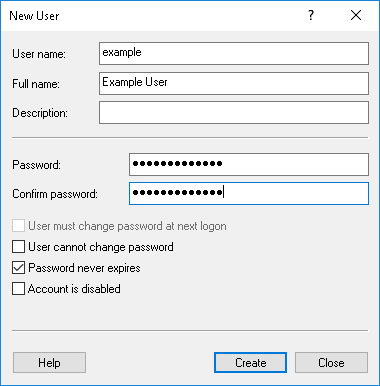
متطلبات كلمة المرور:
يجب ألا يقل طوله عن 6 أحرف
واحصل على 3 من العناصر التالية على الأقل:
الأحرف الكبيرة (أ - ي)
أحرف صغيرة (أ - ي)
أرقام (0-9)
أحرف غير أبجدية (على سبيل المثال ،! ، $ ، # ،٪)
لا يمكن أن تحتوي كلمة المرور على اسم حساب المستخدم أو أجزاء اسم المستخدم الكامل الذي يتجاوز حرفين متتاليين.
انقر خلق عندما تكون مستعد.
إذا تم إنشاء الحساب بنجاح، فستكون حقول النص فارغة مرة أخرى. إذا كان هذا هو الحساب الوحيد الذي تقوم بإنشائه، فيمكنك إغلاق هذه النافذة وانتقل إلى الخطوة التالية. خلاف ذلك، انتقل إلى الأمام وإنشاء أي حسابات مستخدمين إضافية حسب الحاجة.
بعد ذلك، سنضيف حساب المستخدم الجديد إلى مستخدمو سطح المكتب البعيد مجموعة لذلك لديهم إذن بالاتصال وتسجيل الدخول عن بعد.
تحديد مجموعات من الجانب الأيسر ثم على الجانب الأيمن ، انقر نقرًا مزدوجًا مستخدمو سطح المكتب البعيد لفتحه.
إذا كنت تريد أن يكون لدى هذا المستخدم الجديد حقوق المسؤول الكامل للخادم، بدلا من التحديد مستخدمو سطح المكتب البعيد، انقر نقرًا مزدوجًا فوق ملف المسؤولين مجموعة وإضافة اسم المستخدم.
يحتاج المستخدم فقط للانتماء إلى إحدى هاتين المجموعتين ، وليس كليهما.
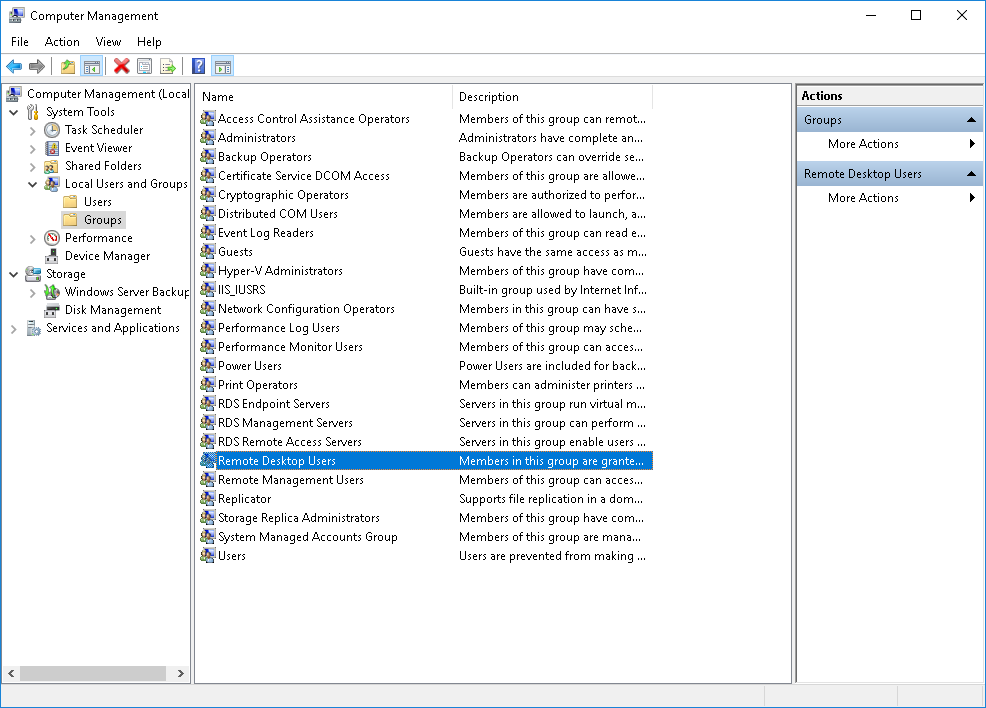
- في فتح حديثا خصائص سطح المكتب البعيد نافذة، انقر. أضف.
أدخل اسم المستخدم الذي أنشأته للتو وانقر تحقق من الأسماء.
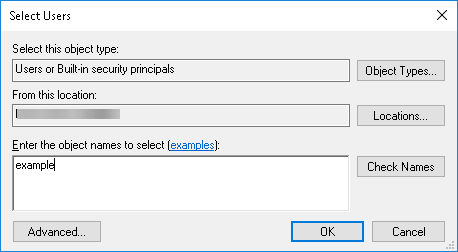
- انقر تحقق من الأسماء.
يجب أن تجد اسم المستخدم هذا وترسم خطًا تحته كما هو موضح.
انقر حسنا
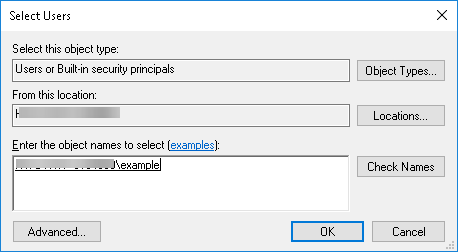
يجب أن ترى هذا بعد ذلك. انقر حسنا لغلق النافذة.
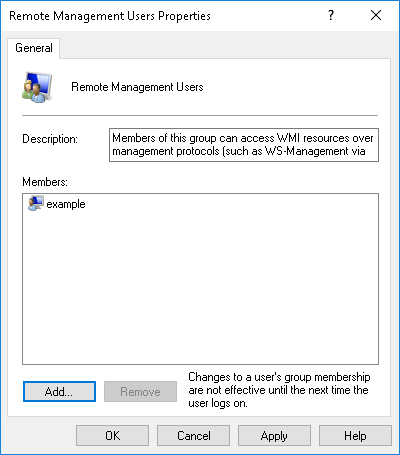
يمكنك إغلاق ملف إدارة الكمبيوتر نافذة وحدة التحكم عند الانتهاء والبدء في استخدام هذا الحساب الجديد عند الاتصال بخادم Windows الخاص بك باستخدام Remote Desktop.
كتب بواسطة Christopher Langdon / اكتوبر 23, 2019
